プロセス図の書式設定
プロセスを保存する前に、プロセス レイアウトを調整できます。
プロセス図に注釈を付けるには:
- プロセス デザイナーで、目的のプロセスを開きます。
- [ここにコメントを入力] を [ツール ボックス] からプロセス ワークフローにドラッグします。
[コメント メモ テキストを入力] ダイアログが表示されます。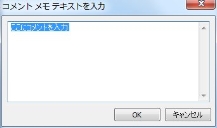
- 必要な情報を入力して、[OK] をクリックします。
- 必要に応じて注釈を入れ、プロセスの変更を保存します。
プロセス レイアウトの調整
まず、位置をクリックして調整する前に、プロセス ノードまたは接続を選択する必要があります。
現在選択されているノードは、緑色の枠線で表示されます。複数のノードを選択する場合、プライマリ ノードには緑色の枠線が表示され、グループの残りのノードは青色の枠線で表示されます。グループを整列する場合は、プライマリ ノードが整列位置を定義します。また、選択されているノードのグループ間で、垂直および水平方向の間隔を調整できます。
有効なプロセス レイアウトの調整はできません。レイアウトを調整するには、プロセスを無効にする必要があります。
プロセス ノードを整列または間隔を調整するには:
- プロセス デザイナー コンポーネントで、プロセスを保存する前に、整列または間隔を調整するノードを選択します。
選択する最初のノードがプライマリ ノードになります。
[書式設定] メニュー:
整列 – ノードをプライマリ ノードに合わせて整列します。
上下の間隔 – 選択したノードの上下の間隔を調整します。
左右の間隔 – 選択したノードの左右の間隔を調整します。 - 任意のオプションをクリックします。
ノードが整列または間隔調整されます。
プロセス ノードとコネクタの移動および削除
- 選択したノードまたはノードのグループを移動するには、ドラッグします。
- 選択したノードまたはノードのグループを削除するには、Delete キーを押します。
- コネクタのルートを変更するには、コネクタをクリックしてから、選択ハンドルをドラッグします。
接続した項目の特定
複雑なプロセス図では、相互に接続している項目を特定することが困難になる場合があります。プロセス デザイナーで項目をクリックすると、選択した項目につながるコネクタの色がマゼンタに変わり、項目から外れたコネクタの色が青に変わります。